Мой Mac находится в общественном пользовании в моей семье. Я не хочу хранить свои cookie-файлы Safari на Mac. Как очистить куки на моем Mac?
Когда вы используете Mac для работы в Интернете, веб-сайты часто хранят файлы cookie и другие данные на вашем Mac. Данные могут содержать ваше имя, адрес электронной почты, предпочтения и т. Д. С помощью этих данных веб-сайты будут идентифицировать вас при вашем возвращении, чтобы сайт мог предоставлять вам услуги и показывать информацию, которая может вас заинтересовать. По умолчанию Ваш браузер, Safari, Chrome или Firefox сохранят эти файлы cookie для вас. Поэтому, чтобы избежать потери данных и защитить вашу конфиденциальность, вы можете задаться вопросом о способах удаления поисковых файлов cookie на Mac. В этом посте мы покажем вам как очистить куки на Mac от Safari, Chrome и Firefox.
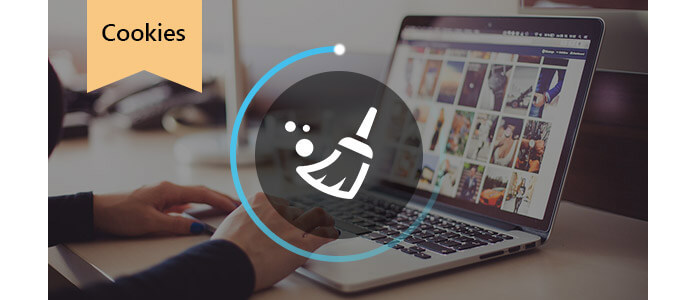
Очистить печенье на Mac
Шаг 1Перейдите в Safari на вашем Mac, нажмите «Настройки»> «Конфиденциальность»> «Управление данными сайта…».
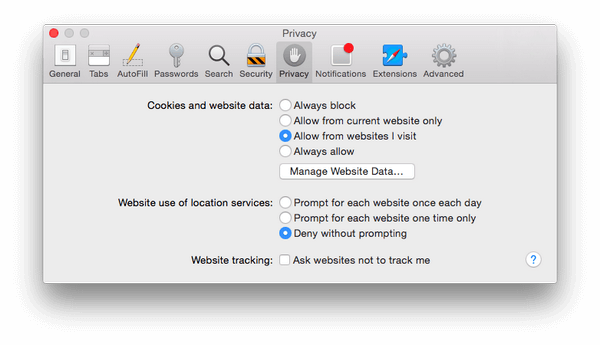
Шаг 2Во всплывающем окне вы можете увидеть все куки с разных сайтов. Вы можете нажать «Удалить все» или очистить все куки. Или выберите один или несколько, чтобы удалить некоторые файлы cookie из Safari на Mac.
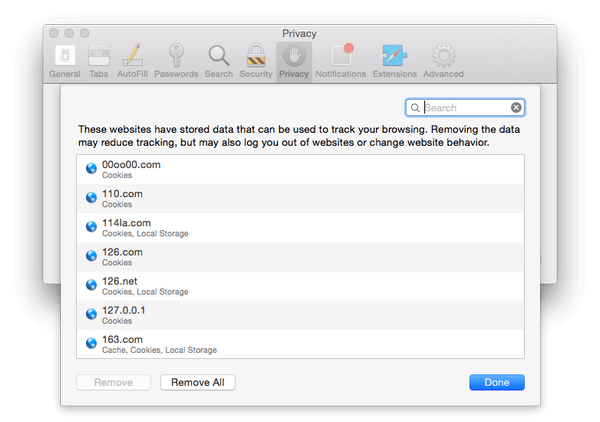
Если вы используете Chrome для получения доступа к веб-сайту, вам необходимо выполнить следующие шаги, чтобы удалить файлы cookie в Chrome.
Шаг 1Нажмите «Chrome»> «Очистить данные просмотра ....».
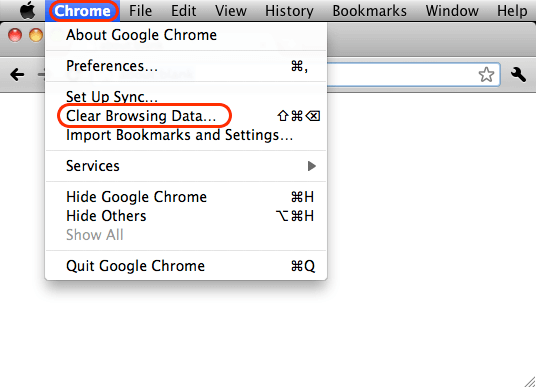
Шаг 2Выберите начало времени в раскрывающемся списке и установите флажок «Удалить файлы cookie и данные других сайтов»> нажмите «Очистить кнопку просмотра данных», чтобы удалить файлы cookie и данные сайта из Chrome на Mac.
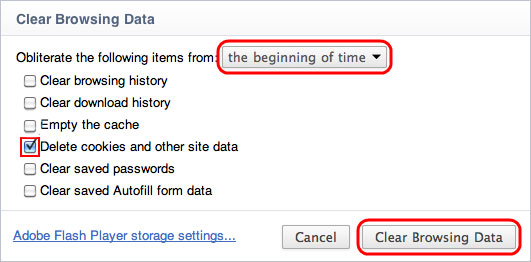
Как и Chrome и Safari, если вы используете Firefox, здесь вы можете очистить куки в Firefox в два шага на Mac.
Шаг 1Запустите Firefox, в строке меню нажмите «История»> «Очистить недавнюю историю…».
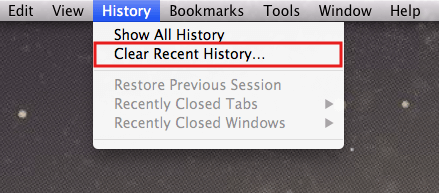
Шаг 2В появившемся всплывающем окне выберите «Все» из выпадающего меню «Диапазон времени». Нажмите «Подробности»> Отметьте «Куки»> «Очистить сейчас», чтобы удалить куки из Firefox на Mac.
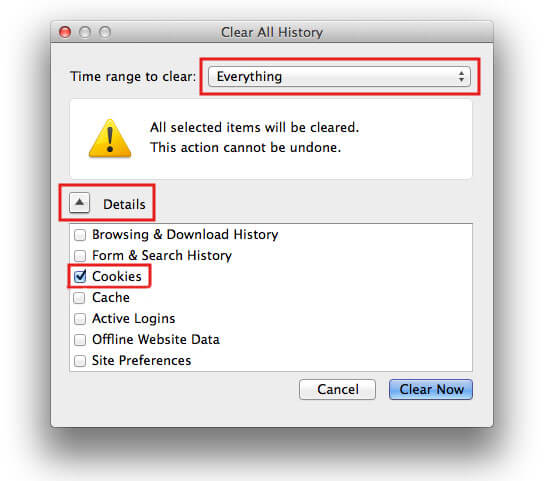
Так долго, чтобы очистить куки от Safari, Chrome или Firefox по очереди, верно? На самом деле, вы можете принять один ПО для очистки Mac быстро очистить куки на Mac в один клик. В Google существуют различные приложения для очистки, которые помогут вам очистить куки прямо на вашем Mac. И здесь мы покажем вам Mac Cleaner и Ccleaner.
Mac Cleaner может легко удалить любые файлы cookie из Safari, Chrome или Firefox на Mac и без проблем очистить ненужные / большие / ненужные / старые файлы.
• Поиск и удаление файлов cookie из Safari, Google Chrome, Firefox и т. Д.
• Удалите другие ненужные файлы, ненужные файлы, большие или старые файлы.
• Отслеживайте производительность Mac, такую как использование диска, состояние батареи, использование памяти и использование процессора.
• Поддержка iMac, iMac Pro, MacBook, MacBook Air, MacBook Pro.
• Применить к Mac OS X 10.10 или более поздней версии (включая macOS High Sierra).
Шаг 1Запустите Mac Cleaner на вашем Mac
Загрузите Mac Cleaner и запустите программу на вашем Mac. И вы можете увидеть обзор использования isk, состояния батареи, использования памяти и использования процессора в интерфейсе.

Шаг 2Сканирование нежелательных файлов
Выберите Файлы нежелательной почты из левых модулей. Файлы cookie для просмотра включены здесь. Нажмите на Сканировать кнопка. Вы не будете ждать слишком долго.

Шаг 3Нажмите кнопку Обзор
После процесса сканирования вы можете нажать Обзор кнопка для доступа к результатам сканирования. Или вы можете нажать «Пересканировать» для повторного сканирования компьютера Mac.

Шаг 4Просмотрите и выберите элементы
Выберите, чтобы удалить куки одного конкретного браузера или целых браузеров. Вы можете использовать функцию поиска, чтобы быстро найти один браузер. Например, введите «firefox» в пустое поле поиска, и интерфейс покажет вам всю информацию, связанную с Firefox, включая историю и кэш Firefox. щелчок Чистка .

Шаг 5Печенье очищено на Mac
Быстро, вы очистите куки на вашем Mac с Mac Cleaner. Для очистки ненужных файлов или больших / старых файлов выполняются те же действия. Если у вас есть необходимость, попробуйте использовать их для освети свой Mac загрузить.
Шаг 1Скачать, установить и запустить CCleaner на вашем Mac.
Шаг 2После запуска Ccleaner найдите вкладку «Mac OS X»> «Safari»> «Cookies» и отметьте ее. Затем перейдите на вкладку «Приложения», найдите «Firefox»> «Интернет-кэш». Если вы установили Chrome на свой компьютер, вы также увидите опции «Chrome». Выберите «Интернет-кэш»> «Очистить», чтобы удалить файлы cookie из Chrome, Safari и Firefox одновременно.
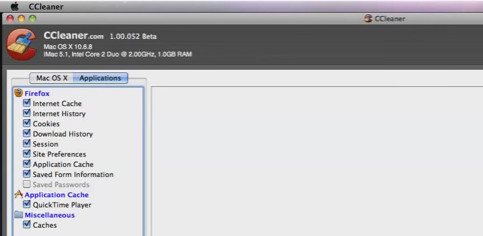
Таким образом, вам будет проще, чем удалять файлы cookie из одного браузера в другой. Но вы можете почувствовать, что Mac Cleaner намного лучше для очистки Mac.
Как лучше всего из приведенного выше описания помочь вам очистить файлы cookie поиска на Mac? Если у вас есть другая хорошая идея удалить куки на Mac, пожалуйста, сообщите нам.